近期,我对我的虚拟机服务器进行了一次系统升级,为了更好地管理和使用,我决定安装一个新的服务器操作系统。在考虑众多选项后,我选择了Pop!_OS,一款基于Ubuntu/Debian的流行Linux发行版。为什么选择Pop!_OS呢?一方面,我想尝试一下这个备受推荐的Linux发行版;另一方面,Pop!_OS提供了一个包含NVIDIA驱动的镜像,方便我在虚拟机上进行一些GPU相关的操作。
宝塔管理面板和Docker
安装好Pop!_OS后,我迅速安装了宝塔管理面板,它是一个用于服务器管理的工具,非常便于使用。幸运的是,宝塔管理面板也迅速支持了Ubuntu 22.04 LTS版本,让我可以方便地进行各种服务器配置和管理。然而,在使用宝塔管理面板的过程中,我遇到了一个小问题:当我尝试使用宝塔后台的插件来安装Docker管理器时,出现了一个错误提示:出错了,[Docker管理器]运行时发生错误!。我查看了系统日志,发现问题的原因是Docker没有安装。
解决问题:安装Docker
解决问题的步骤其实并不复杂,只需要按照以下几个步骤进行操作即可:
步骤1:添加Docker的官方GPG密钥
首先,我们需要添加Docker的官方GPG密钥,这可以通过以下命令来完成:
sudo mkdir -p /etc/apt/keyrings
curl -fsSL https://download.docker.com/linux/ubuntu/gpg | sudo gpg --dearmor -o /etc/apt/keyrings/docker.gpg这个命令会在/etc/apt/keyrings目录下创建一个名为docker.gpg的GPG密钥文件,用于验证Docker的软件源。
步骤2:添加Docker软件源
接下来,我们需要添加Docker的软件源。这可以通过以下命令来完成:
echo "deb [arch=$(dpkg --print-architecture) signed-by=/etc/apt/keyrings/docker.gpg] https://download.docker.com/linux/ubuntu $(lsb_release -cs) stable" | sudo tee /etc/apt/sources.list.d/docker.list > /dev/null这个命令会将Docker的软件源信息写入/etc/apt/sources.list.d/docker.list文件中,以便系统知道从哪里获取Docker的安装包。
步骤3:安装Docker
最后,我们只需要更新软件包列表并安装Docker即可:
sudo apt-get update
sudo apt-get install docker-ce docker-ce-cli containerd.io docker-compose-plugin这两个命令会先更新系统的软件包列表,然后安装Docker及其相关组件。一旦安装完成,你就可以开始使用Docker来管理容器了。
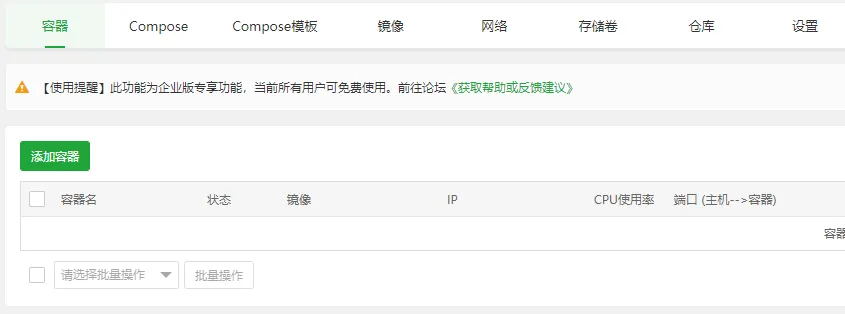
结语
通过以上简单的步骤,我成功地解决了在Pop!_OS上使用宝塔管理面板安装Docker时遇到的问题。现在,我可以愉快地使用Docker来管理容器,轻松地进行各种应用程序的部署和管理。这也是Linux系统的美妙之处,你可以通过简单的命令和操作来实现各种复杂的任务。如果你也遇到了类似的问题,希望这篇教程能帮助你解决。愿你的Linux之旅一帆风顺!







